Comment pouvons-nous réorganiser l'ordre des photos téléchargées sur le compte Facebook
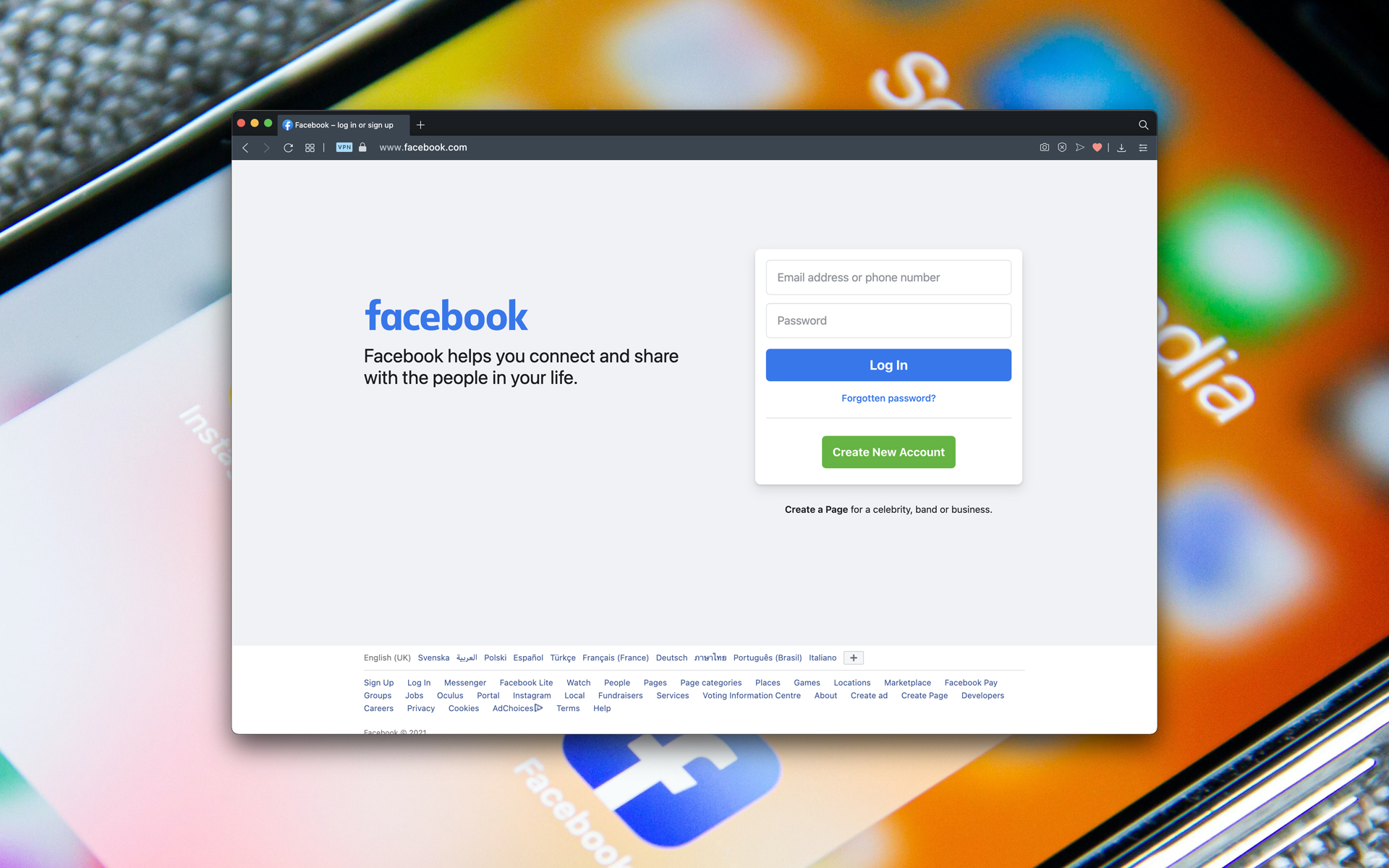
Quand téléchargement plus photographies en même temps sur Facebook, ils sont disposés en mode défaut en fonction du nom. Une fois téléchargé, les amis de la liste de contacts pourront le voir Fil d'actualité seulement les premières photos du groupe téléchargé, ils doivent accéder à l'intégralité liste de photos pour avoir accès à toutes les photos téléchargées. Si dans le groupe de photos sur lequel vous souhaitez télécharger Facebook vous avez des photos que vous souhaitez afficher en premier, mais elles sont disposées aléatoirement par Facebook (au milieu ou à la fin de la liste des photos téléchargées) à cause de leurs noms, vous avez la possibilité de réorganiser l'ordre de téléchargement des photos respectivement avec l'aide la fonction glisser&baisse inclus dans Facebook (comme ceci vous n'aurez pas à renommer les photos pour garantir qu'ils seront affichés dans l'ordre souhaité après le téléchargement).
Comment pouvons-nous organiser l'ordre dans lequel les photos téléchargées sur Facebook seront affichées après le téléchargement ?
- connectez-vous à Compte Facebook, alors télécharger les photos souhaité en utilisant soit le bouton en forme de caméra affiché sous le champ for Statut de la mise à jour, ou en utilisant l'onglet Ajouter des photos/vidéos
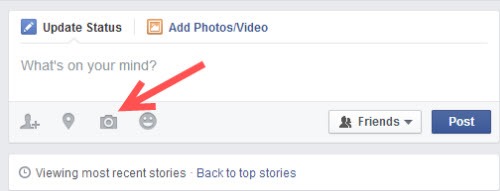
- ajoutez toutes les photos que vous souhaitez télécharger (utilisez la clé Ctrl pour sélectionner plusieurs photos, puis cliquez sur Ouvrir) sans cliquer sur le bouton Poste
- après télécharger des photos vous remarquerez qu'ils seront affichés par Facebook en fonction du nom ; EN UTILISANT traîner&baisse, tu peux réorganiser la commande eux (ceci étant l'ordre dans lequel les photos seront affichées après leur publication)
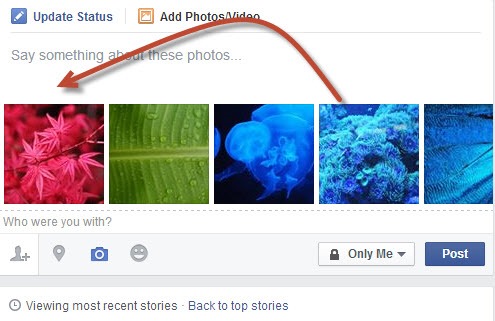
- une fois que vous êtes satisfait de l'ordre dans lequel les photos téléchargées seront affiché sur Facebook, cliquez sur le bouton Poste
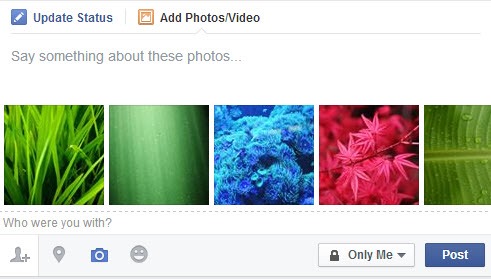
Et prêt. De cette façon, vous pouvez rearanja ordinea in care fotografiile uploadate pe Facebook in acelasi timp vor fi afisate in News Feed et sur Chronologie-ul DVD. Succès!
Nota: Puteti folosi bara de scroll pentru a ajunge la ultima poza uploadata din grup (inainte de postarea fotografiilor); in oarice caz, daca grupul contine un numar mare de fotografii, va trebui sa repetati actiunea drag&drop de mai multe ori pentru a muta o fotografie in pozitia dorita.
Réglages furtifs – How to rearrange the displaying order of uploaded photos in Facebook
Comment pouvons-nous réorganiser l'ordre des photos téléchargées sur le compte Facebook
Quoi de neuf
À propos stealth
Passionné par la technologie, j'aime tester et écrire des tutoriels sur les systèmes d'exploitation Windows, cherchant à découvrir des choses intéressantes.
Afficher tous les messages furtivementVous pourriez également être intéressé par...


Une réflexion sur “Comment pouvons-nous réorganiser l'ordre des photos téléchargées sur le compte Facebook”
Si c'est déjà posté, comment faire ?